WhatsApp aracılığıyla aldığınız medyayı (fotoğraflar ve videolar) Android veya iOS'ta indirirken sorun mu yaşıyorsunuz? Arkadaşlarınızın size WhatsApp'a gönderdiği ancak boşuna olan bazı memleri veya komik videoları kaydetmeye mi çalıştınız? Neyse ki, bu kolay bir düzeltme olmalı.
Bu makalede, bu sorunu gidermek için atmanız gereken adımlarda size rehberlik edeceğiz. Ve umarım makalenin sonunda WhatsApp'tan medyayı sorunsuz bir şekilde indirebileceksiniz...
1. İnternet bağlantınızı kontrol edin
İnternetin çalışmasını gerektiren bir uygulamayı kullanırken zorluk yaşadığınızda, internet bağlantınızın düzgün çalışıp çalışmadığını kontrol etmelisiniz.
Bunu yapmanın iyi bir yolu, telefonunuzdaki diğer uygulamaları kullanmak ve internete erişip erişemeyeceklerini kontrol etmektir. Tercih ettiğiniz tarayıcıda bir web sayfasını ziyaret etmeyi de deneyebilirsiniz.
Diğer uygulamalar da benzer bağlantı sorunları yaşıyorsa, internete bağlı olup olmadığınızı kontrol edin.
Wi-Fi Bağlantı Sorunlarını Düzeltin
Wi-Fi yönlendiricinizin gücünü kapatıp açın. Yönlendirici tekrar açıldığında bağlantı sorunu devam ederse, ayrıntılı kılavuzumuza bakın. yavaş Wi-Fi bağlantıları nasıl düzeltilir.
Verileri hızlı indirmeniz gerekiyor, ancak Wi-Fi yavaş mı var? Bu neden oluyor? Yavaş bir Wi-Fi bağlantısını nasıl düzelteceğiniz ve hızlandıracağınız aşağıda açıklanmıştır.
Hücresel Veri Sorunlarını Düzeltin
Hücresel veriyi (veya mobil veriyi) kapatıp tekrar açmayı deneyin. Bu işe yaramazsa, uçak modunu etkinleştirin ve tekrar kapatın. Ayrıca internet planınızın aktif olup olmadığını ve verinizin bitip bitmediğini kontrol etmelisiniz.
WhatsApp'ta medya dosyalarını hala indiremiyorsanız (bir veri planınız olmasına rağmen) deneyin mobil veri bağlantınızı hızlandırmak.
2. Cihaz Depolamanızı Kontrol Edin
Telefonunuzun dahili veya harici deposunda yeterli alan yoksa WhatsApp ve diğer uygulamalardan dosya indiremezsiniz. Bu hiç akıllıca değil. Diyelim ki 50 MB'lık bir video indirmeye çalışıyorsunuz ve cihazınızda yalnızca 40 MB boş depolama alanı var, WhatsApp indirmeyi tamamlamayacak.
Android için, telefonunuzun Dosya Yöneticisi uygulamasını başlatın ve telefonunuzda ne kadar boş depolama alanı olduğunu kontrol edin. Alternatif olarak şu adrese de gidebilirsiniz: Ayarlar> Depolama.
Resim 1/2
Resim 2/2
İdeal olarak, telefonunuzdaki kullanılabilir depolama alanı, indirmek istediğiniz medya dosyasını barındırmaya yeterli olmalıdır. Depolama alanınız azalıyorsa, rehberimize bakın. Android cihazlarda depolama alanı nasıl açılır.
İlişkili: Cihazınızda Yerden Tasarruf Etmenize Yardımcı Olan Android Uygulamaları
İPhone veya iPad kullanıyorsanız şu adrese gidin: Ayarlar> Genel> iPhone Saklama Alanı / iPad Saklama Alanı ne kadar depolama alanı kullandığınızı ve kullanacak ne kadarınız kaldığını kontrol etmek için.
Resim 1/3
Resim 2/3
Resim 3/3
İPhone veya iPad'inizin depolama alanı azsa, kılavuzumuz açıklıyor iOS'ta nasıl boş alan oluşturulur işe yaramalı.
Bu, WhatsApp'ta (veya başka herhangi bir uygulamada) medya dosyalarını indiremiyorsanız yapmanız gereken, depolamayla ilgili başka bir önemli kontroldür. WhatsApp'ın telefonunuzun depolama alanına veya fotoğraflarına erişimi yoksa, medya dosyalarını kaydetmeye çalıştığınızda bir hata mesajı alabilirsiniz.
Bu durumda WhatsApp depolama izni vermeniz gerekir.
Android'de WhatsApp Depolama İzni Nasıl Verilir
Git Ayarlar> Uygulamalar ve bildirimler> WhatsApp> İzinler> Depolama ve tıkla İzin vermek.
Resim 1/3
Resim 2/3
Resim 3/3
İOS'ta Fotoğraflara Erişim İçin WhatsApp İzni Nasıl Verilir?
Başlat Ayarlar uygulama ve seçin Gizlilik. Sonra, seçin Fotoğraflar, Seç Naber uygulamalar listesinden ve emin olun Tüm fotoğraflar seçildi.
Resim 1/3
Resim 2/3
Resim 3/3
4. WhatsApp'ı Kapatmaya Zorla
Bir uygulama takıldığında veya bazı özellikleri düzgün çalışmadığında, uygulamayı zorla kapatmak, uygulamanın arızalanmasına neden olan engellerden kurtulmanın etkili bir yoludur. Akıllı telefonunuzdaki uygulamaları kapanmaya zorlamak için aşağıdaki adımları izleyin.
Android'de WhatsApp'ı Kapatmaya Zorlama
Telefonunuzu başlatın Ayarlar menü ve tıklayın Uygulamalar ve bildirimler. Sonra, seçin Naber son açılan uygulamalar bölümünden veya tıklayın Tüm Uygulamaları Gör tıklayın ve yüklü uygulamalar listesinden WhatsApp'ı seçin. Son olarak, Durmaya Zorla simgesini seçin ve seçin TAMAM MI onay isteminde.
Resim 1/3
Resim 2/3
Resim 3/3
İOS'ta WhatsApp'ı Kapatmaya Zorlama
Fiziksel tıklayın Ev düğmesi (iPhone 8 veya öncesi ve iPhone SE 2020 için) veya cihazınızın ekranının altından yukarı kaydırın ve uygulama önizleme kartları ekranda göründüğünde parmağınızı bırakın. Kapatmak için WhatsApp önizlemesini yukarı kaydırın.
WhatsApp'ı tekrar başlatın ve medya dosyalarını indirip indiremeyeceğinizi kontrol edin.
5. Cihazınızı Yeniden Başlatın
Telefonunuzu kapatıp açmak da bu sorunu çözmeye yardımcı olabilir. Cihazınızı kapatın ve tekrar açıldığında, WhatsApp'ın medya indirme işlevinin geri yüklenip yüklenmediğini kontrol edin.
6. WhatsApp'ın Kapalı Olup Olmadığını Kontrol Edin
Sorun WhatsApp'ın sonundan kaynaklanıyor olabilir. Bazen WhatsApp sunucuları çalışmadığında, bazı uygulama özellikleri ve işlevleri çalışmayabilir. Güvenilir üçüncü taraf platformlarını kullanabilirsiniz. DownDetector veya Kesinti. Bildiri WhatsApp sunucularıyla ilgili olası sorunları kontrol etmek için.
7. WhatsApp'ı Mevcut Sürüme Güncelleyin
Kontrol edilmesi gereken başka bir şey de, cihazınızda WhatsApp'ın en son sürümünü çalıştırıyor olmanızdır. Uygulamanın eski sürümleri bazen bazı özelliklerin başarısız olmasına neden olan hatalar içerir. Yeni sürümler, uygulamayı normale döndüren hata düzeltmeleriyle birlikte gelir. Cihazınızda WhatsApp'ı güncellemek için aşağıdaki bağlantıya tıklayın.
İndir: WhatsApp için Android | iOS (Bedava)
8. "Film Rulosuna Kaydet" i etkinleştirin (iPhone için)
WhatsApp aracılığıyla aldığınız fotoğrafların ve videoların artık iPhone'unuza otomatik olarak kaydedilmediğini fark ederseniz, Film Rulosuna Kaydet etkin. WhatsApp'ı başlatın ve şuraya gidin: Ayarlar> Sohbetler ve geçiş yap Film Rulosuna Kaydet seçeneği.
Resim 1/2
Resim 2/2
Ayrıca WhatsApp'ınızı, medya dosyalarını bireysel veya grup mesajlarından otomatik olarak kaydedecek şekilde yapılandırabilirsiniz. Sadece sohbeti açın ve kişi / grup bilgileri sayfasına gidin. Seçiniz Film Rulosuna Kaydet ve Seç Her zaman seçeneklerden.
Resim 1/2
Resim 2/2
9. Ağ Ayarlarınızı Sıfırlayın
Yukarıdaki tüm çözümleri denedikten sonra sorun devam ederse, cihazınızın ağ ayarlarını sıfırlamayı deneyin. Özellikle Wi-Fi veya hücresel veri kullanırken sorun yaşıyorsanız. Bir Android cihaz kullanıyorsanız şu adrese gidin: Ayarlar> Sistem> Gelişmiş> Seçenekleri sıfırla ve seçin Wi-Fi, mobil ve Bluetooth'u sıfırlayın.
Resim 1/3
Resim 2/3
Resim 3/3
Telefonunuzun şifresini / PIN'ini girerek ağ ayarlarını sıfırlamanız istenecektir.
İlişkili:Android Parolanızı mı unuttunuz? Geri Dönmenin Yolları
İPhone veya iPad'inizde ağ ayarlarını sıfırlamak için şuraya gidin: Ayarlar> Genel> Ağ Ayarlarını Sıfırla. İPhone'unuzun şifresini girin ve tıklayın Ağ Ayarları Sıfırlama devam etmek için istemde.
Resim 1/3
Resim 2/3
Resim 3/3
NB: Cihazınızın ağ ayarlarının sıfırlanması, önceden kaydedilmiş tüm Wi-Fi ağlarını ve hücresel veri yapılandırmalarını silecektir.
Tümü Başarısız Olursa, WhatsApp'ı Yeniden Yükleyin
Yukarıdaki sorun giderme kılavuzunda ilerleyerek sorunu çözmüş ve medya dosyalarını WhatsApp'tan bir kez daha indiriyor olmalısınız. Ancak hayatta hiçbir şey garanti edilmez.
Yukarıdaki adımlardan hiçbiri işe yaramazsa, WhatsApp'ı cihazınızdan silmeyi ve ardından sıfırdan yeniden yüklemeyi deneyin. Bu nükleer seçenek, her şey başarısız olduğunda sorunu çözmelidir.
Önemli konuşmaları ve dosyaları kaybetmemek için WhatsApp'ı kaldırmadan önce mesajlarınızı yedeklemeyi unutmayın.
WhatsApp'ın mesaj şifrelemesinin onu güvenli hale getirdiğini mi düşünüyorsunuz? Tekrar düşün. WhatsApp'ınızın saldırıya uğramasının birkaç yolu.
- Sosyal medya
- Android
- iPhone
- İndirme Yönetimi
- Naber
- Sorun giderme
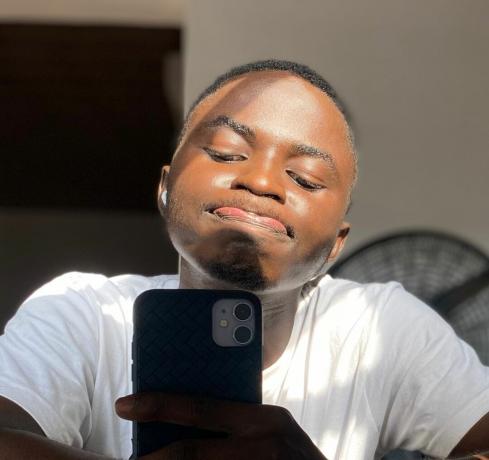
Sodiq, insanların Android, iOS, Mac ve Windows cihazlarıyla ilgili sorunları çözmelerine yardımcı olmak için son 3 yılda binlerce öğretici, kılavuz ve açıklayıcı yazdı. Boş zamanlarında tüketici teknolojisi ürünlerini (akıllı telefonlar, akıllı ev cihazları ve aksesuarlar) incelemekten ve komedi dizilerini art arda izlemekten hoşlanıyor.
Haber bültenimize abone ol
Teknoloji ipuçları, incelemeler, ücretsiz e-kitaplar ve özel fırsatlar için haber bültenimize katılın!
Bir adım daha…!
Lütfen size az önce gönderdiğimiz e-postadaki e-posta adresinizi onaylayın.